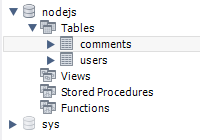지금까지는 모든 데이터를 변수에 저장했다. 변수에 저장했다는 것은 컴퓨터 메모리에 저장했다는 뜻인데, 이럴 경우 서버가 종료되면 메모리가 정리되면서 저장했던 데이터가 모두 사라지게 된다.
이 문제를 방지하기 위해서는 데이터베이스를 사용해야한다.
Node.js 교과서 교재에서는 MySQL과 몽고디비를 사용한다고 한다. MySQL은 SQL언어를 사용하는 관계형 데이터베이스 관리 시스템의 대표주자고, 몽고디비는 NoSQL의 대표 주자라고 한다~! 일단 이번에는 MySQL을 먼저 사용해볼것이다.
📝 데이터베이스란?
데이터베이스는 관련성을 가지며 중복이 없는 데이터들의 집합이다, 이러한 데이터베이스를 관리하는 시스템을DBMS(데이터베이스 관리 시스템이라고 한다.
보통 서버의 하드디스크나 SSD 등의 저장 매체에 데이터를 저장하는데, 저장 매체가 고장나거나 사용자가 직접 데이터를 지우지 않는 이상 계속 데이터가 보존되므로, 서버 종료 여부와 관계 없이 데이터를 계속 사용할 수 있다.
또한, 서버에 데이터베이스를 올리면 여러 사람이 동시 작업이 가능하며, 사용자에게 각각 다른 권한을 부여하는것도 가능하다.
데이터베이스를 관리하는 DBMS중에는 RDBMS라고 부르는 관계형 DBMS가 많이 사용된다. 대표적인 RDBMS로는 Oracle, MySQL, MSSQL 등이 있다.
📝 MySQL, Workbench 설치하기
해당 방법은 windows 에서 설치하는 방법입니다!!
1) mysql 홈페이지에 접속해서 다운로드 버튼을 눌러준다.
나는 위에 있는 5.5M 용량의 파일을 설치해줬다.
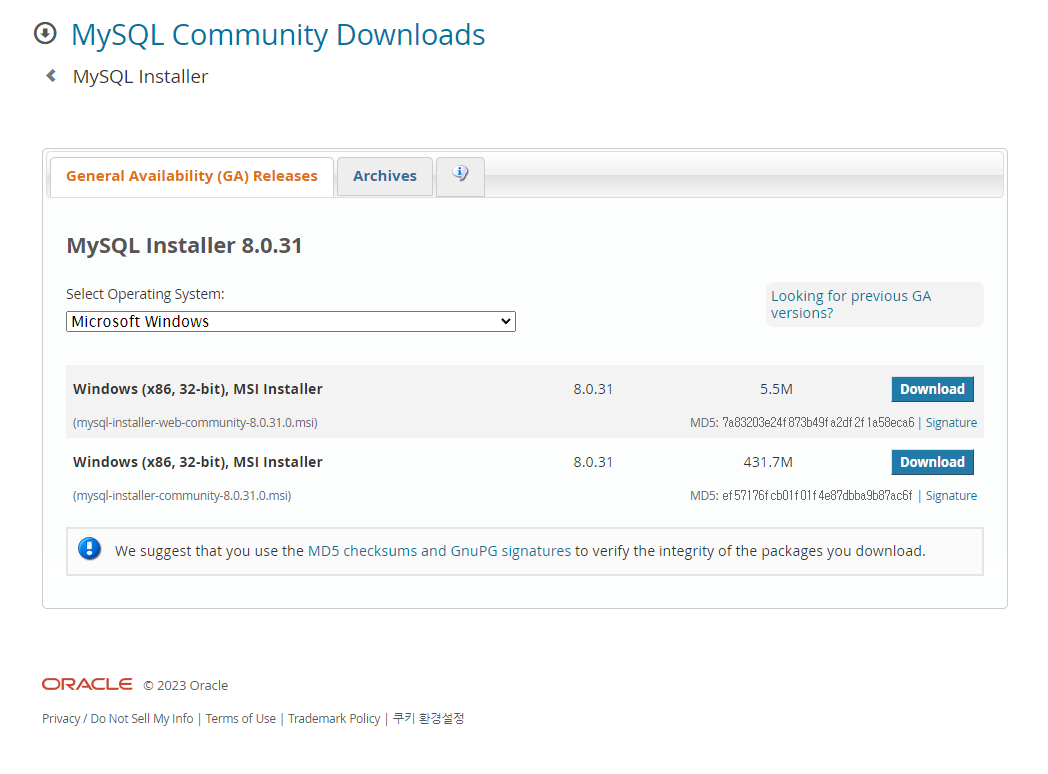
2) 설치버튼을 누르면 로그인 하라는 화면이 나오는데, 하단에 No thanks, just start my download 버튼을 눌러주면 따로 로그인 안해도 된다.
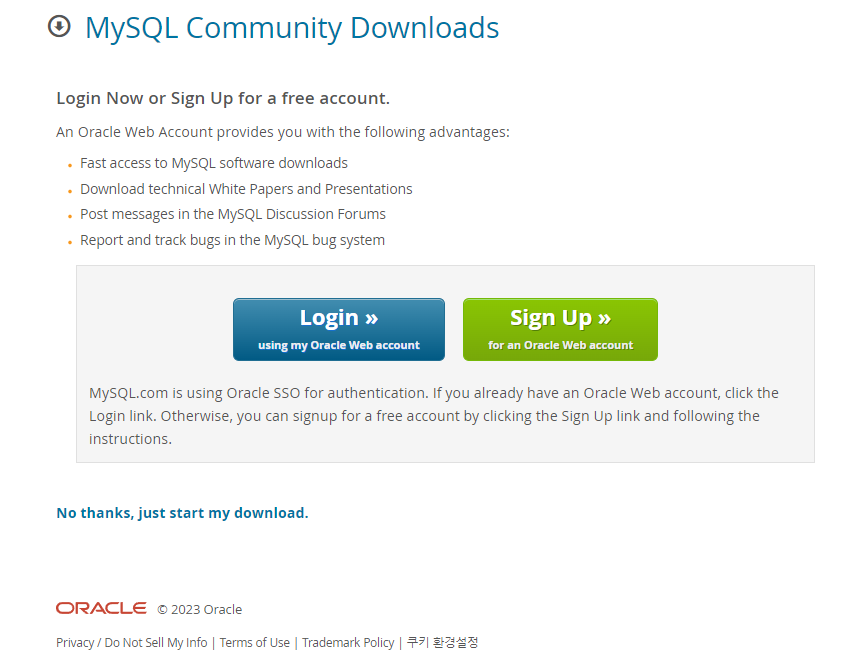
3) 이제 다운로드된 파일을 실행시켜준다. 설치 진행 중 Choosing a Setup Type 화면이 나오면 Custom 버튼을 누른뒤 Next를 눌러준다.
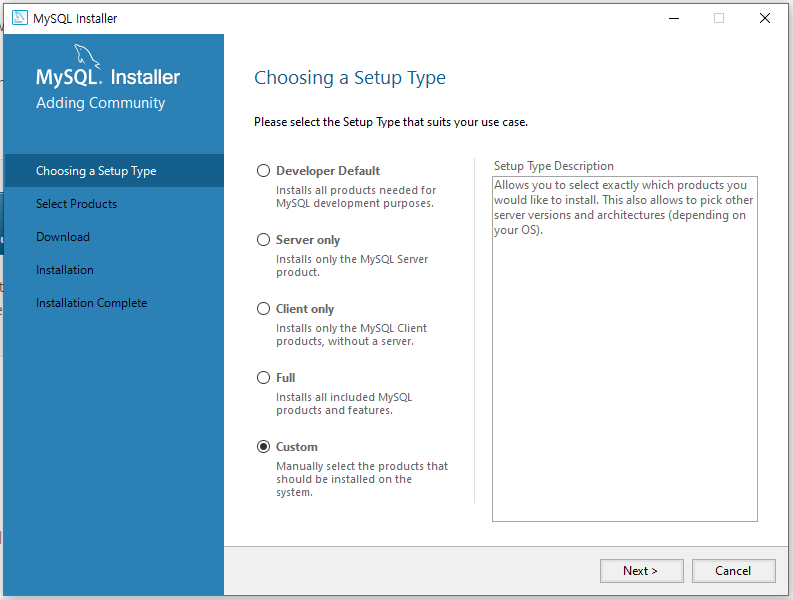
4) 다음으로 해당 화면이 나오면 본인에 맞는 운영체제의 Server와 Workbench를 골라서 오른쪽으로 이동(화살표 클릭)해 준뒤, Next를 눌러준다.
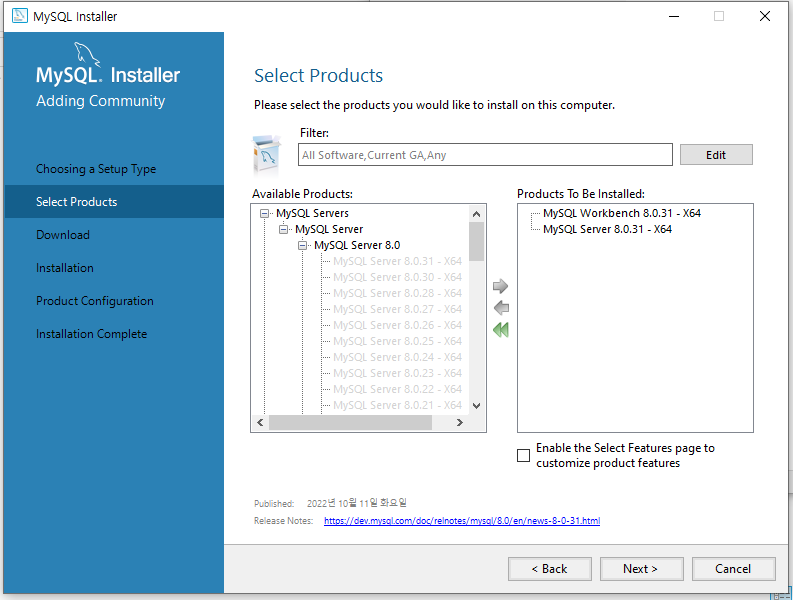
5) Execute를 눌러준다.
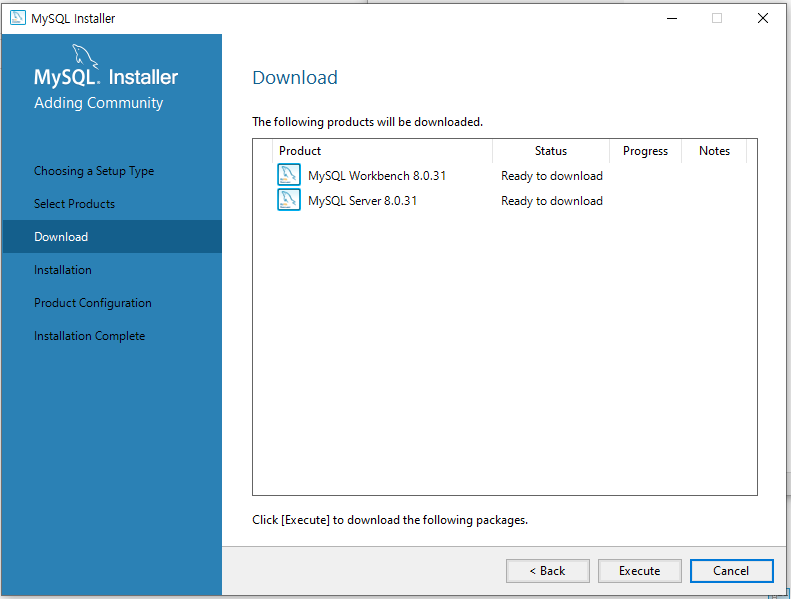
6) 설치가 완료되면 Next를 눌러준 뒤, 다시 Execute를 눌러준다.
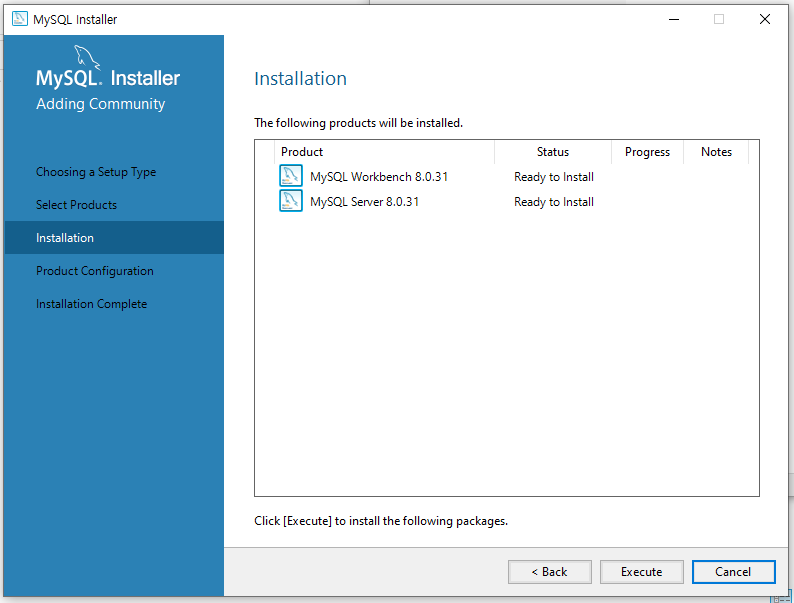
7) 계속 Next를 누르다보면 다음과 같은 화면이 나오는데, Use Legacy Authenication Method를 선택 해 준다. (대부분의 회사가 MySQL 5 버전대를 사용하므로 호환되는 모드를 사용하는게 좋다고 한다.)
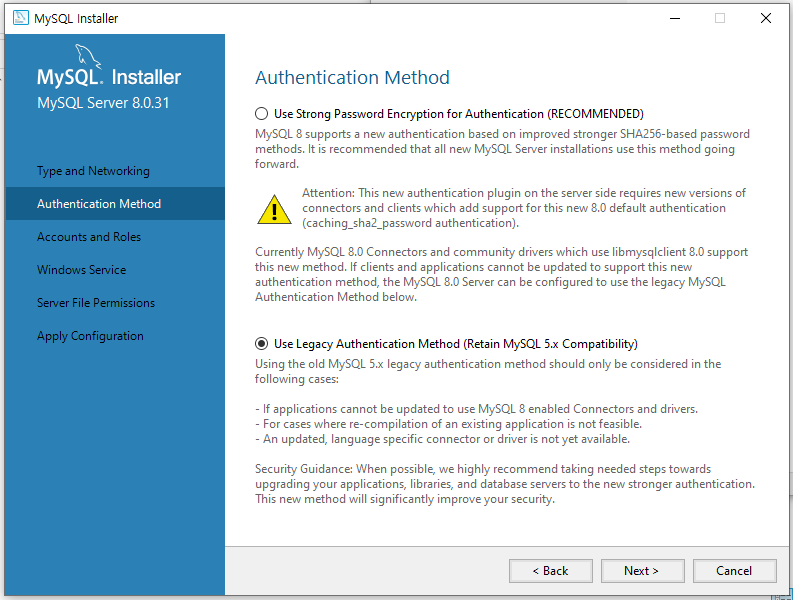
8) 비밀번호를 지정해준다! 나중에 접속 시 입력해야 하므로 기억해둬야한다.
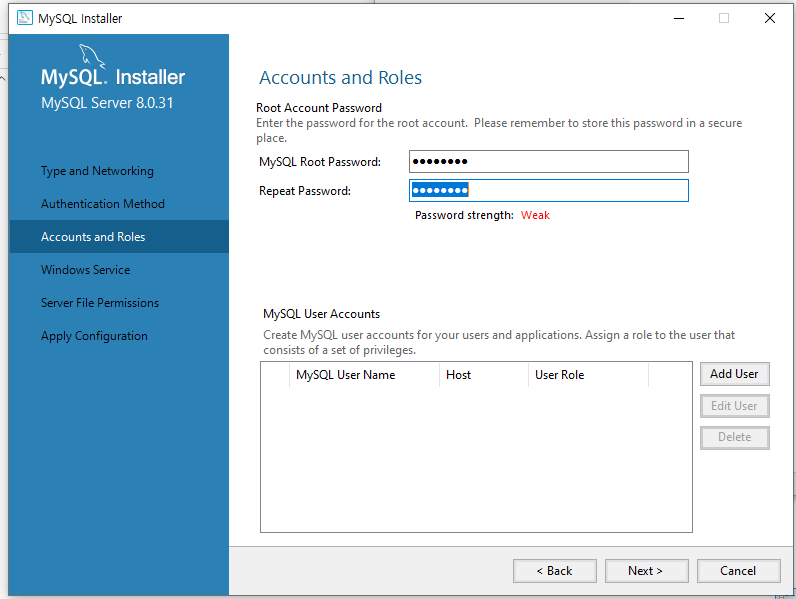
9) Next를 누르다보면 해당 화면이 나온다. Execute버튼을 눌러준다.
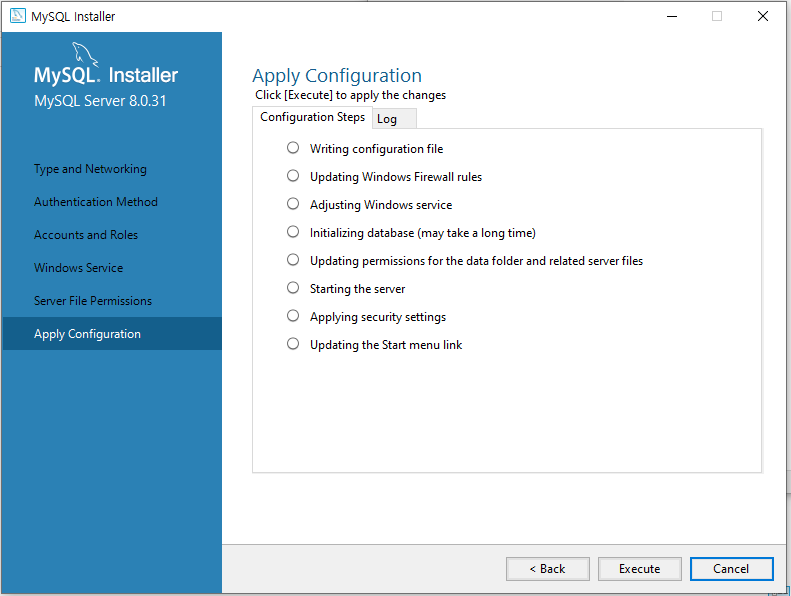 10) 해당 화면이 나오면 Finish를 눌러준다. 윈도우의 경우 MySQL을 설치하면서 워크벤치도 함께 설치했기 때문에, Finish를 누르면 자동으로 워크 벤치가 실행된다.
10) 해당 화면이 나오면 Finish를 눌러준다. 윈도우의 경우 MySQL을 설치하면서 워크벤치도 함께 설치했기 때문에, Finish를 누르면 자동으로 워크 벤치가 실행된다.
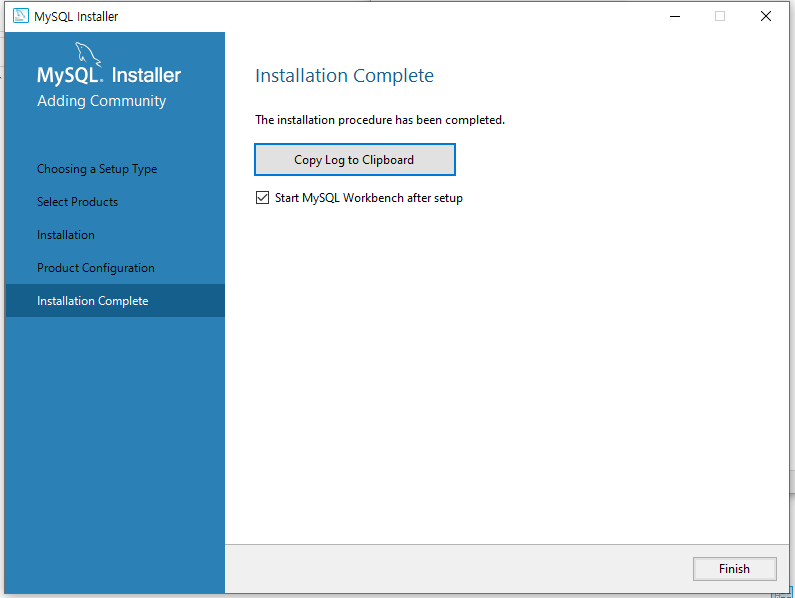
📝 워크벤치를 직접 설치하는 경우
나는 워크벤치를 직접 설치해야하는 줄 알고 설치 했는데, window는 직접 설치 할 필요가 없다고 한다.
일단 사진 남겨 놨으니 올리기!!
1) 먼저, mysql 홈페이지에 접속해서 Download 버튼을 눌러준다.
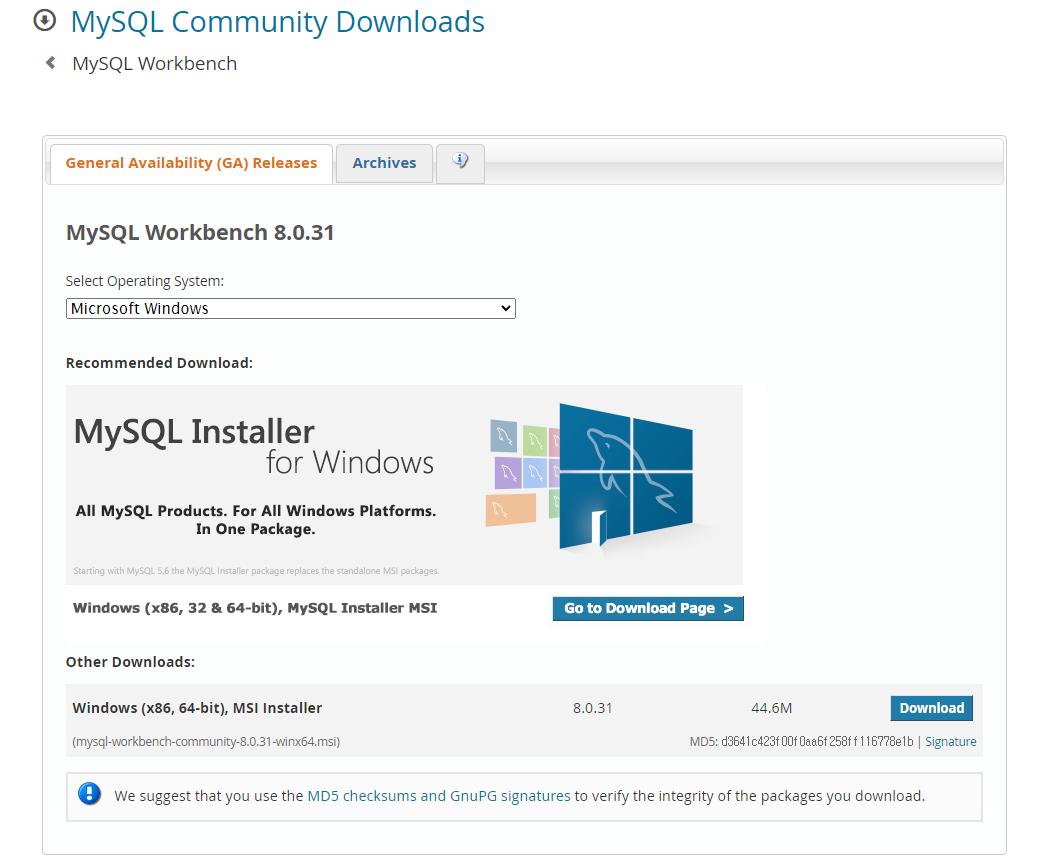
2) 파일이 다운받아지면, 실행시켜 준다.
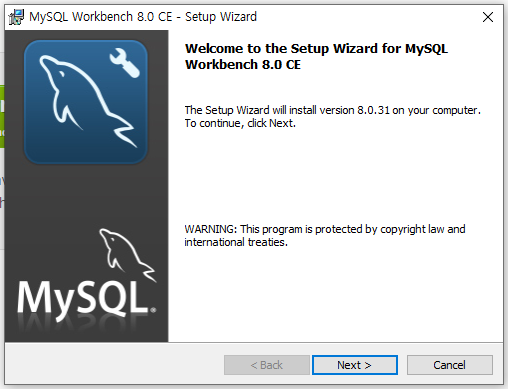
3) 요 화면이 뜨는데, MySQL Connections 옆에 있는 + 버튼을 눌러주면 된다.
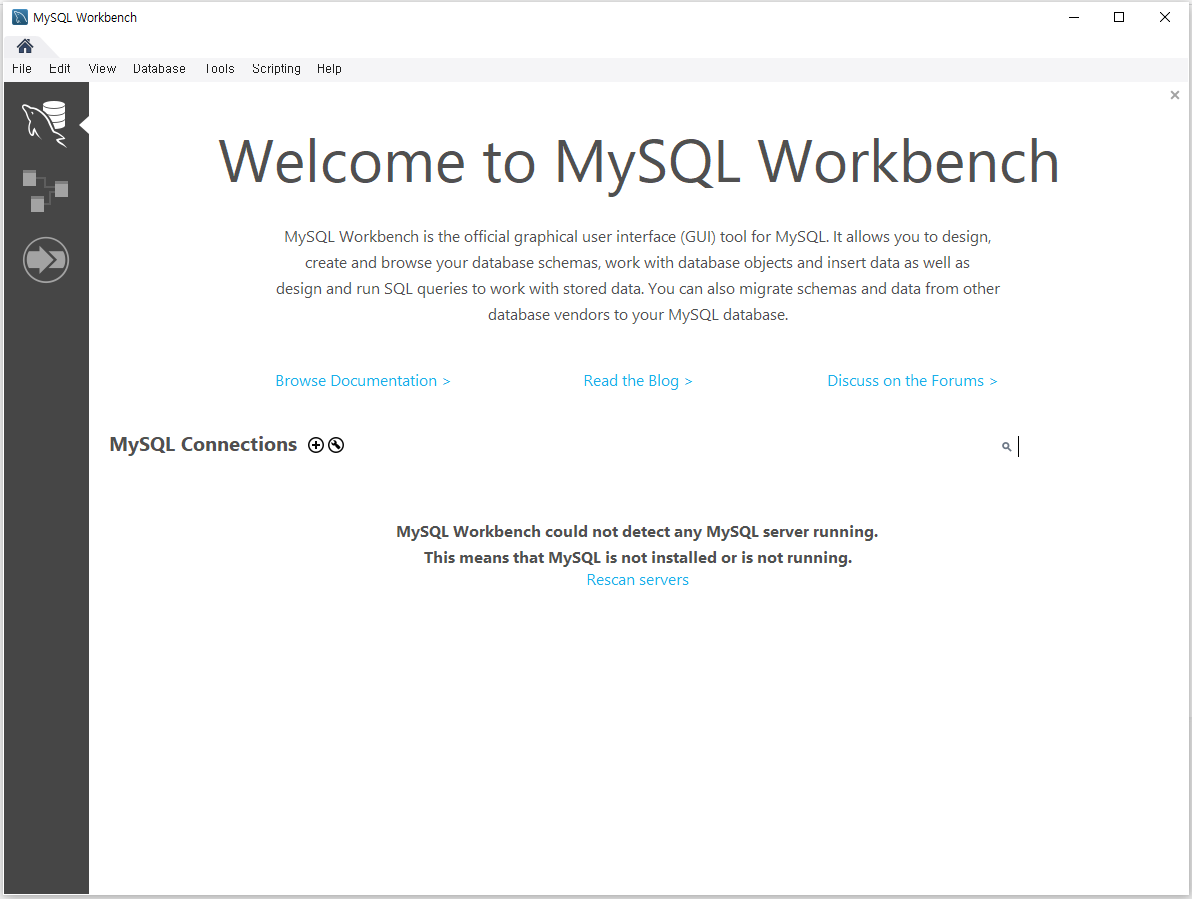
4) Connection Name을 localhost로 지정한 뒤, OK 버튼을 눌러준다.
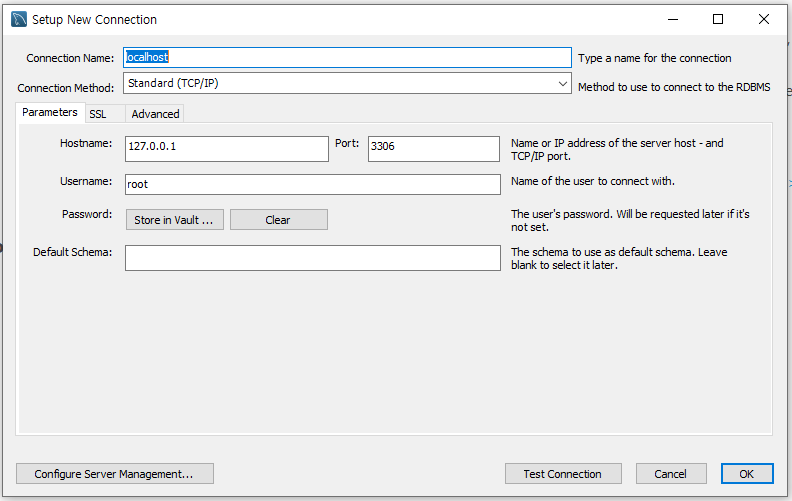
5) 요롷게 나오면 성공! 클릭 한 다음 본인이 Mysql 다운로드시 입력한 비밀번호를 입력해서 연결해준다.
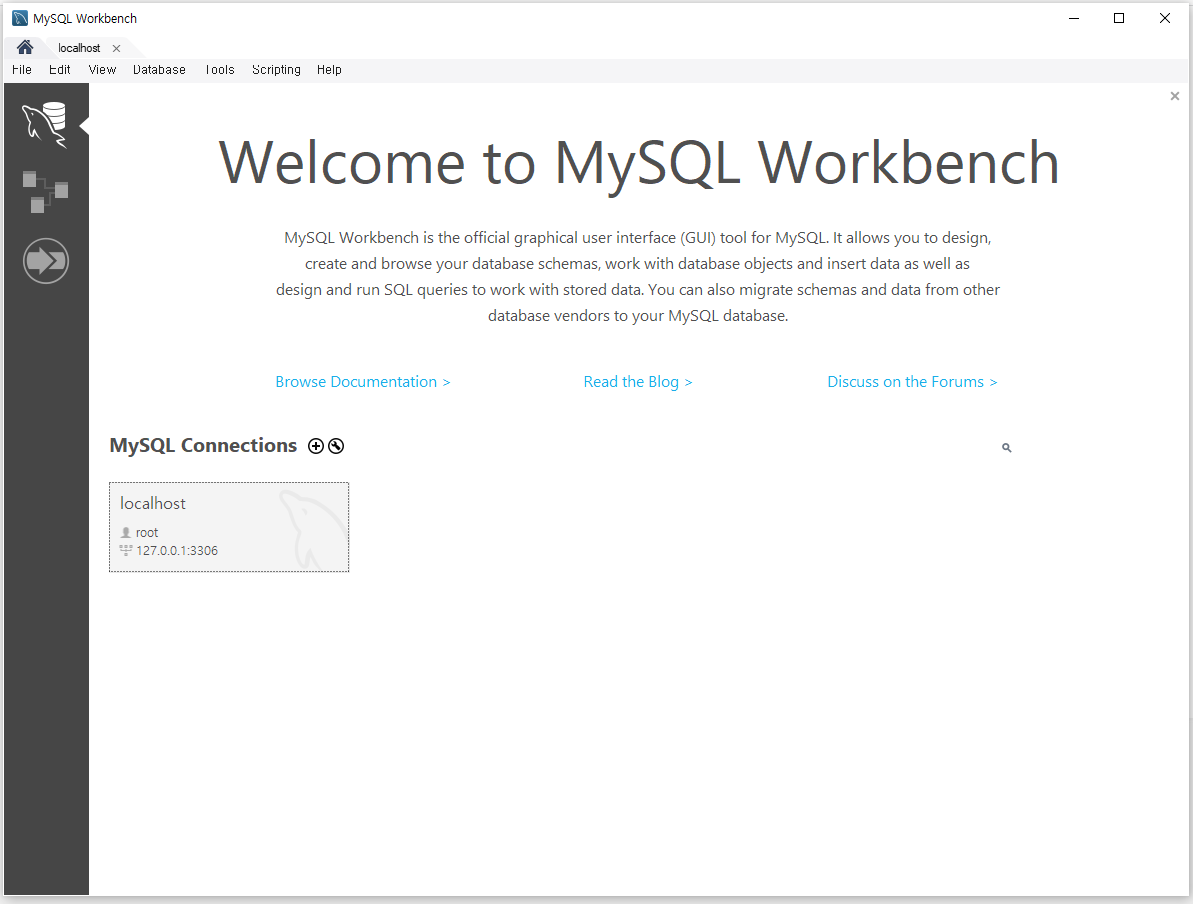
❌ could not acquire management access for administration 에러 ❌
연결을 진행하던 도중 could not acquire management access for administration 에러가 발생했다.
해당 에러는 dongzooo.log 를 참고해서 해결했다!!
Mysql 8 최신 버전이 한국어를 제대로 인코딩하지 못하기 때문에 발생하는 에러라고 한다.
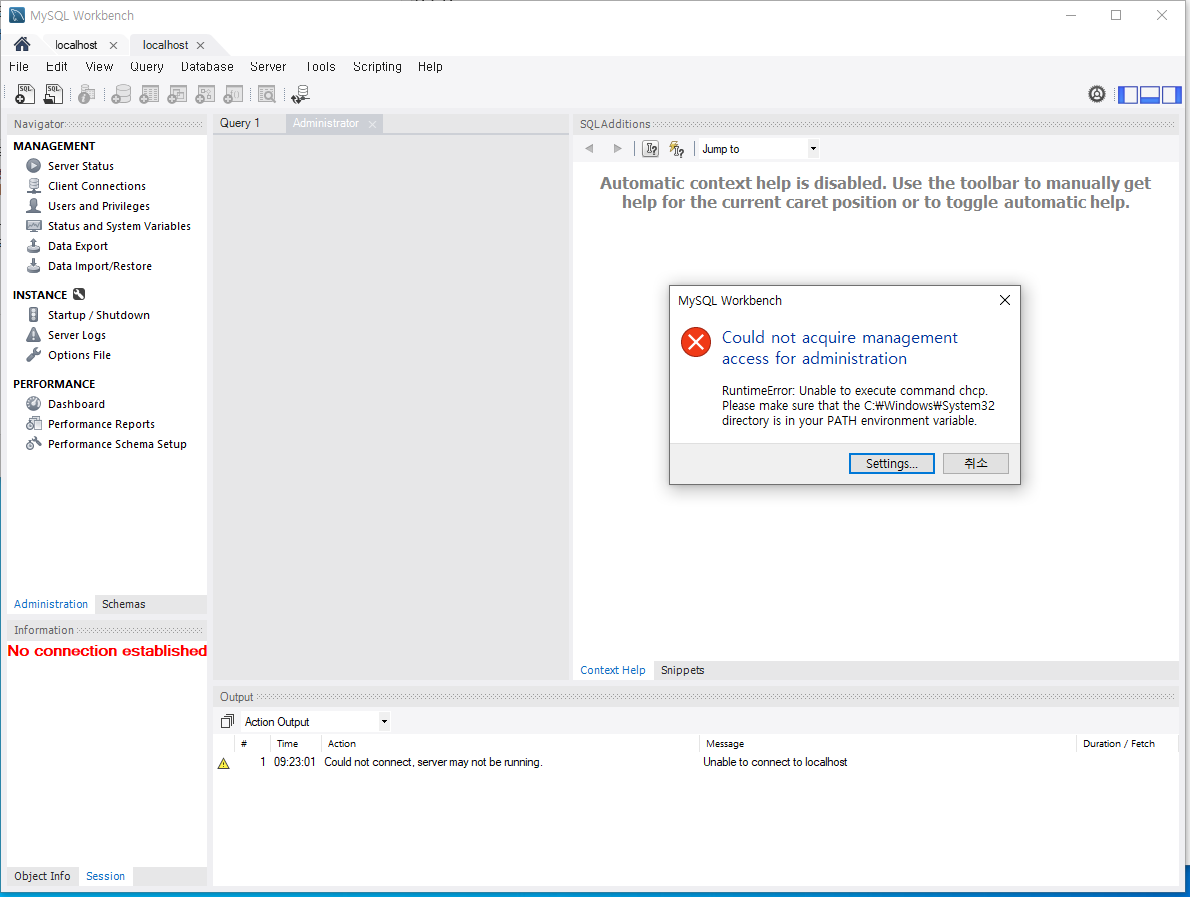
window 검색창에 설정을 검색 후 시간 및 언어 -> 언어 를 클릭 한 뒤, 우측에 있는 기본 언어 설정 버튼을 눌러준다.
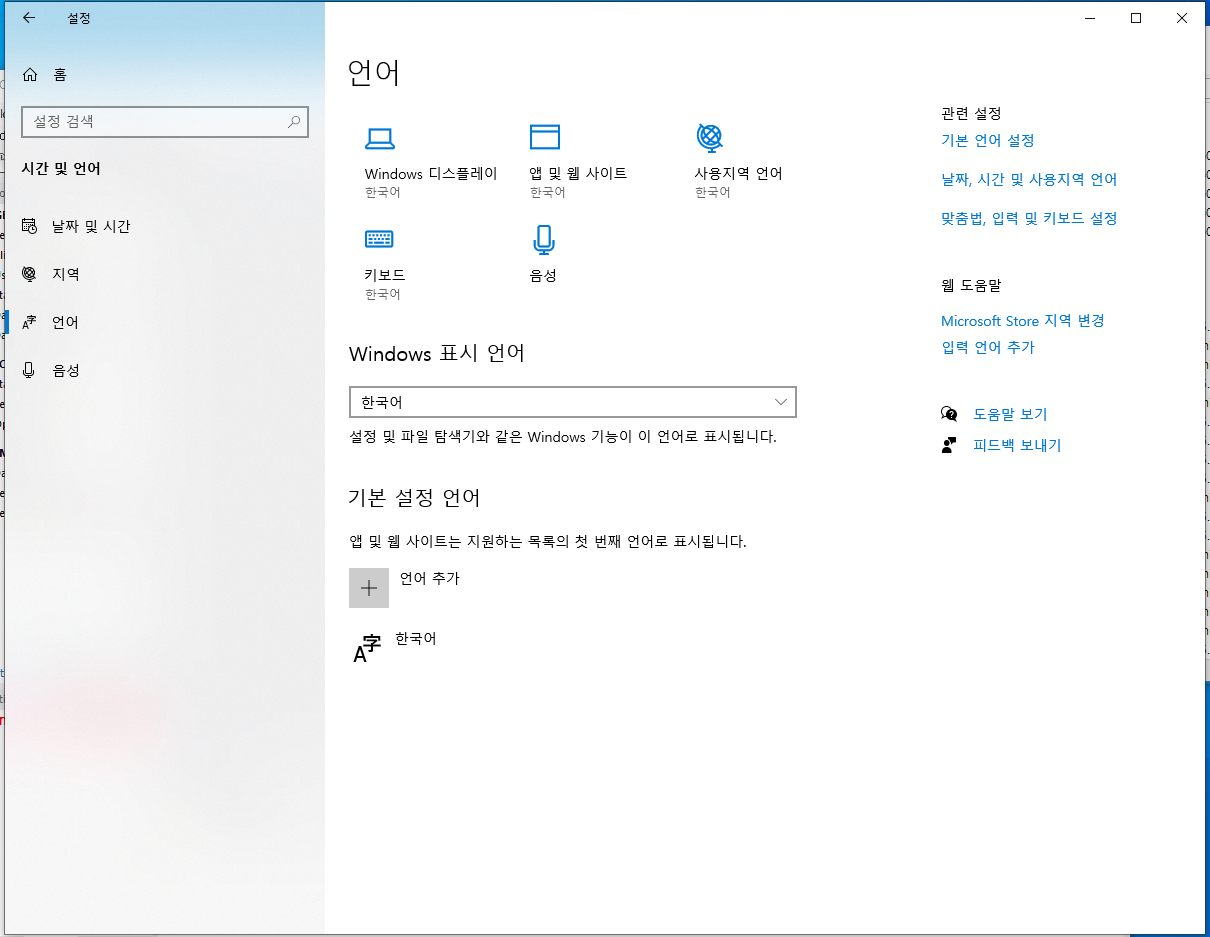
시스템 로캘 변경 버튼을 눌러준다.
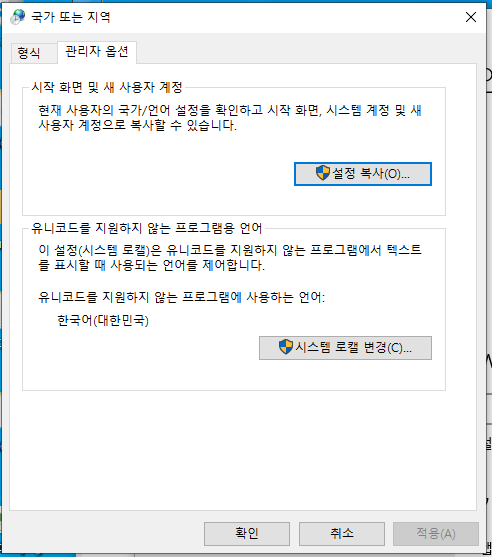
하단에 있는 체크 박스를 체크 해 준다~
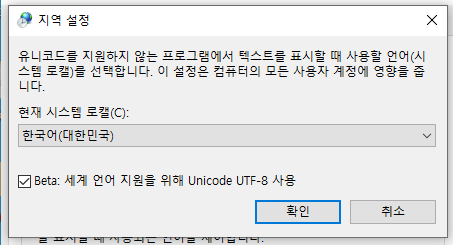
재부팅 후 다시 접속하면 오류가 사라진다.
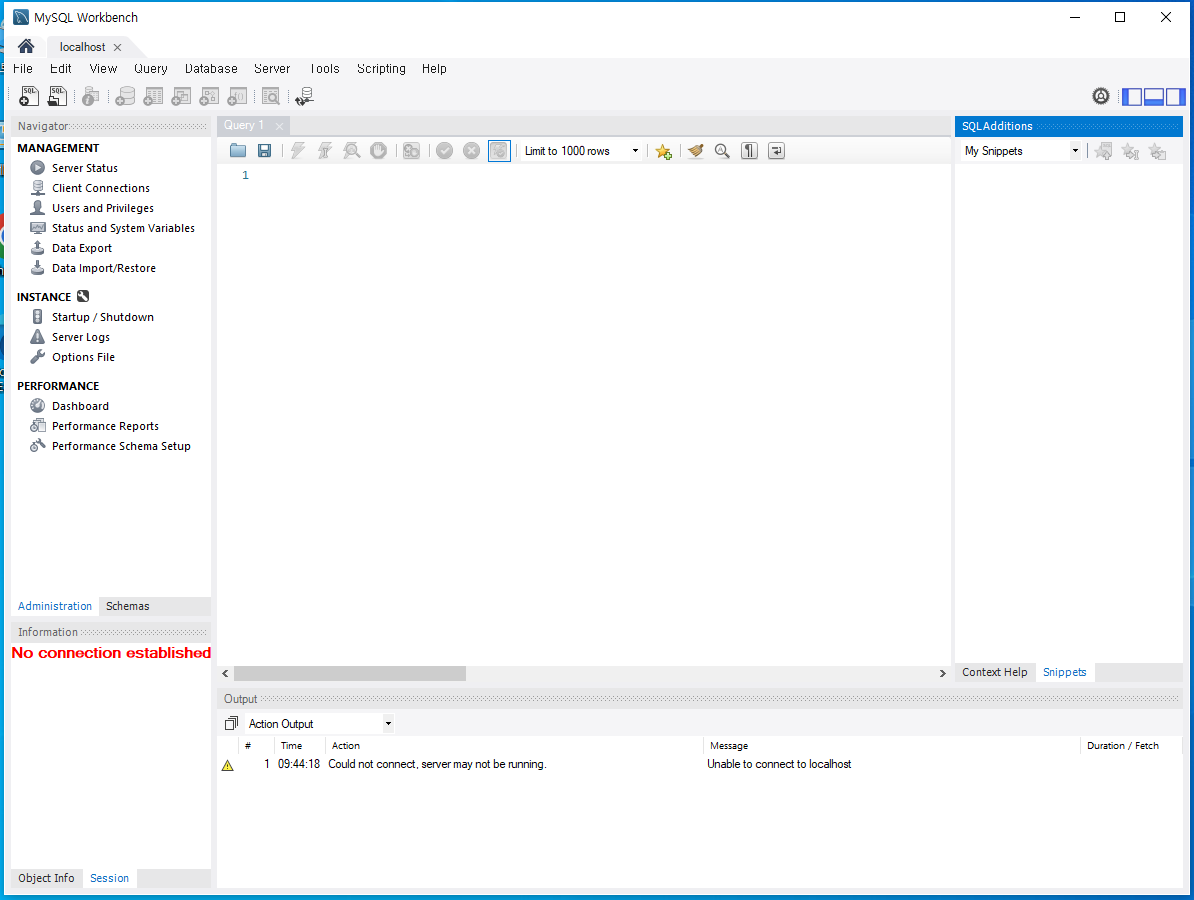
📝 데이터베이스 및 테이블 생성하기
MySQL을 설치했다면, 이제 데이터베이스를 생성할 수 있다.
책에서는 MySQL 프롬포트로 진행하지만, 나는 그냥 워크벤치를 사용하려고 한다.
✔️ 데이터베이스 생성하기
먼저, 데이터 베이스를 생성해야한다.
1) 일단 워크벤치에서, 생성된 localhost를 누른 뒤, 설치 시 입력했던 비밀번호를 입력해서 연결 해 준다.
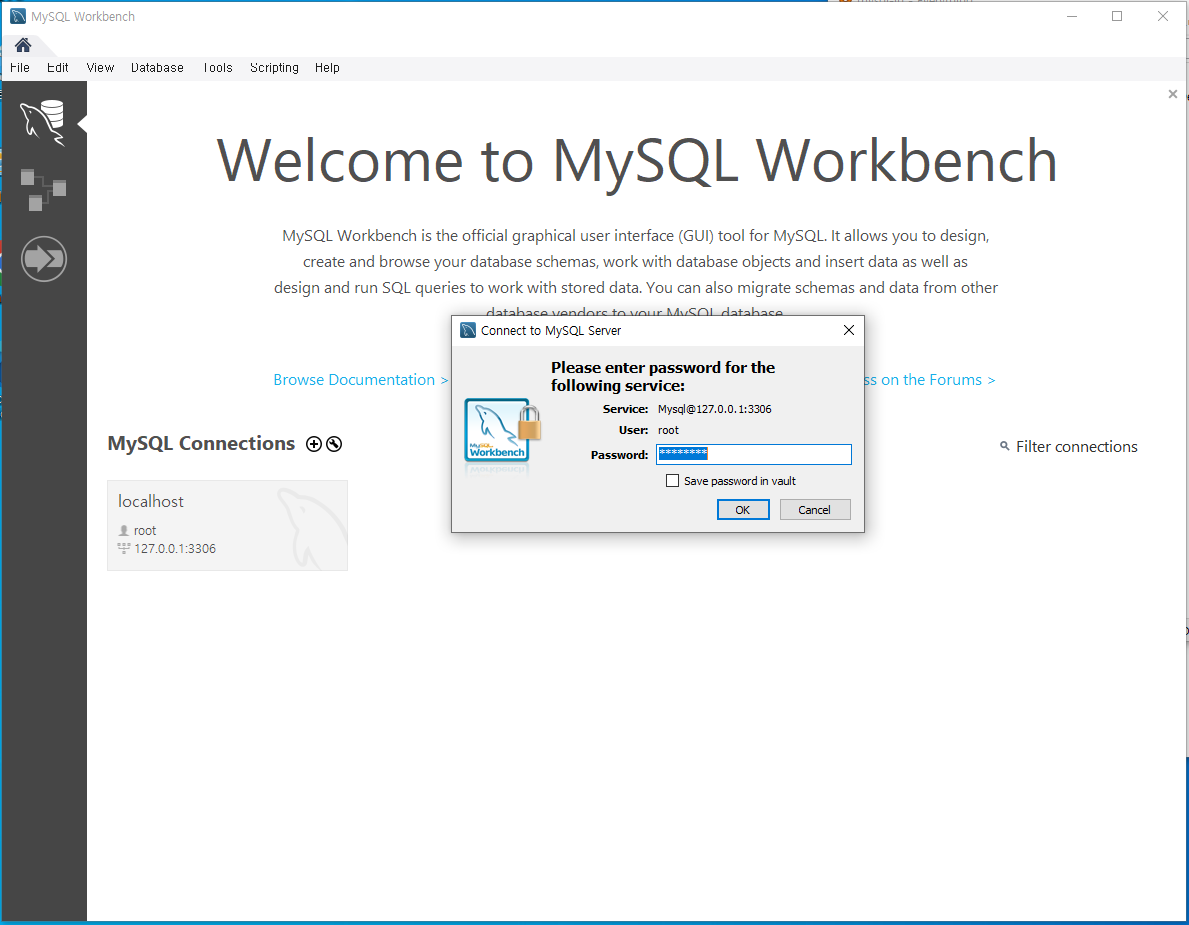
2) 상단에 
해당 버튼을 클릭 해 준다.
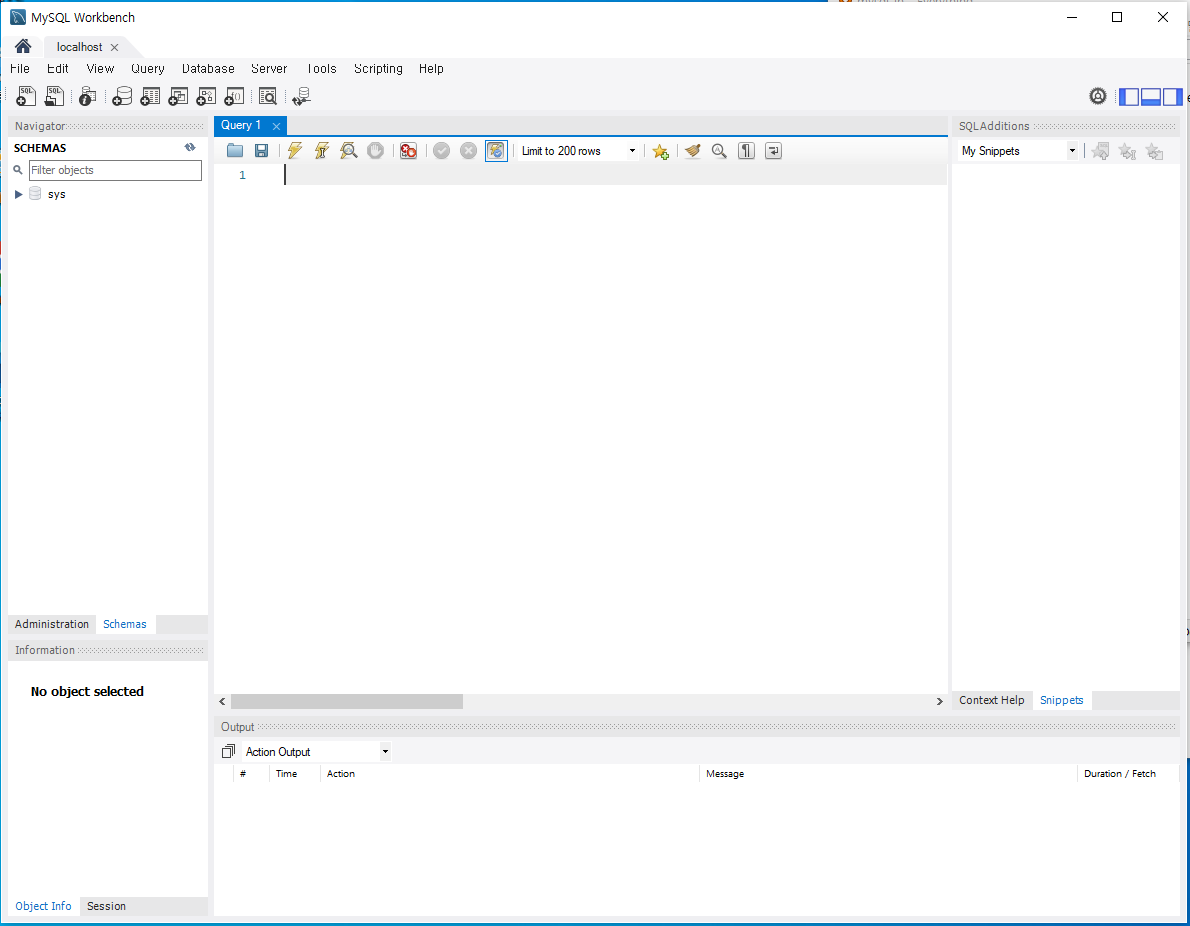
3) 해당 정보를 입력 해 준뒤, Apply 버튼을 눌러준다.
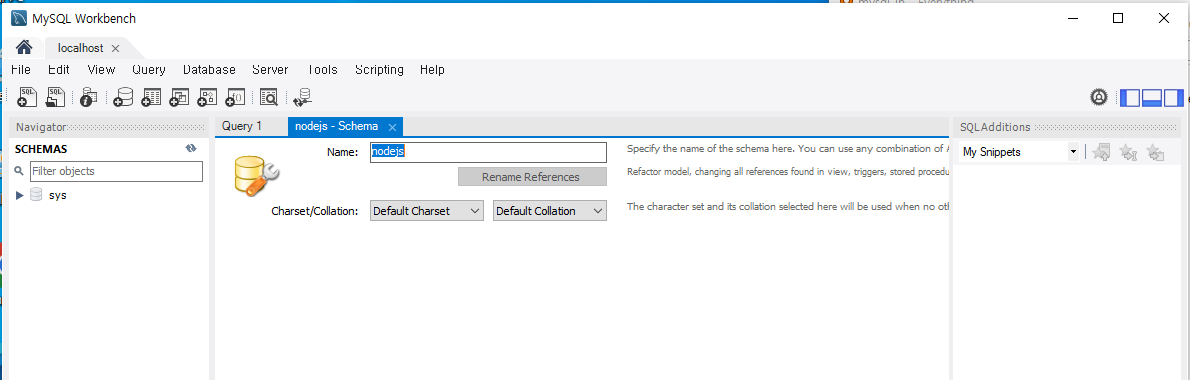
4) 명령어가 나오면 다시 Apply 버튼을 눌러준다.
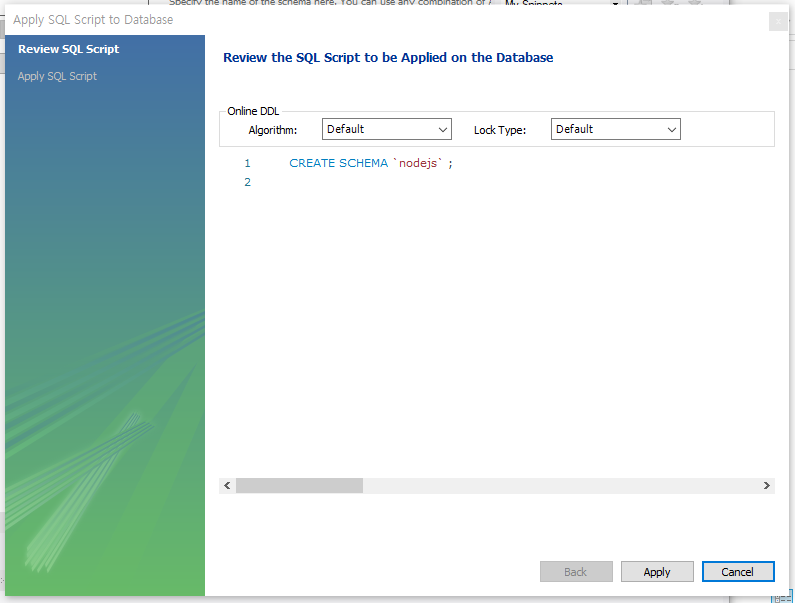
5) 왼쪽을 보면, nodejs 라는 데이터베이스가 생성된 모습을 확인할 수 있다.
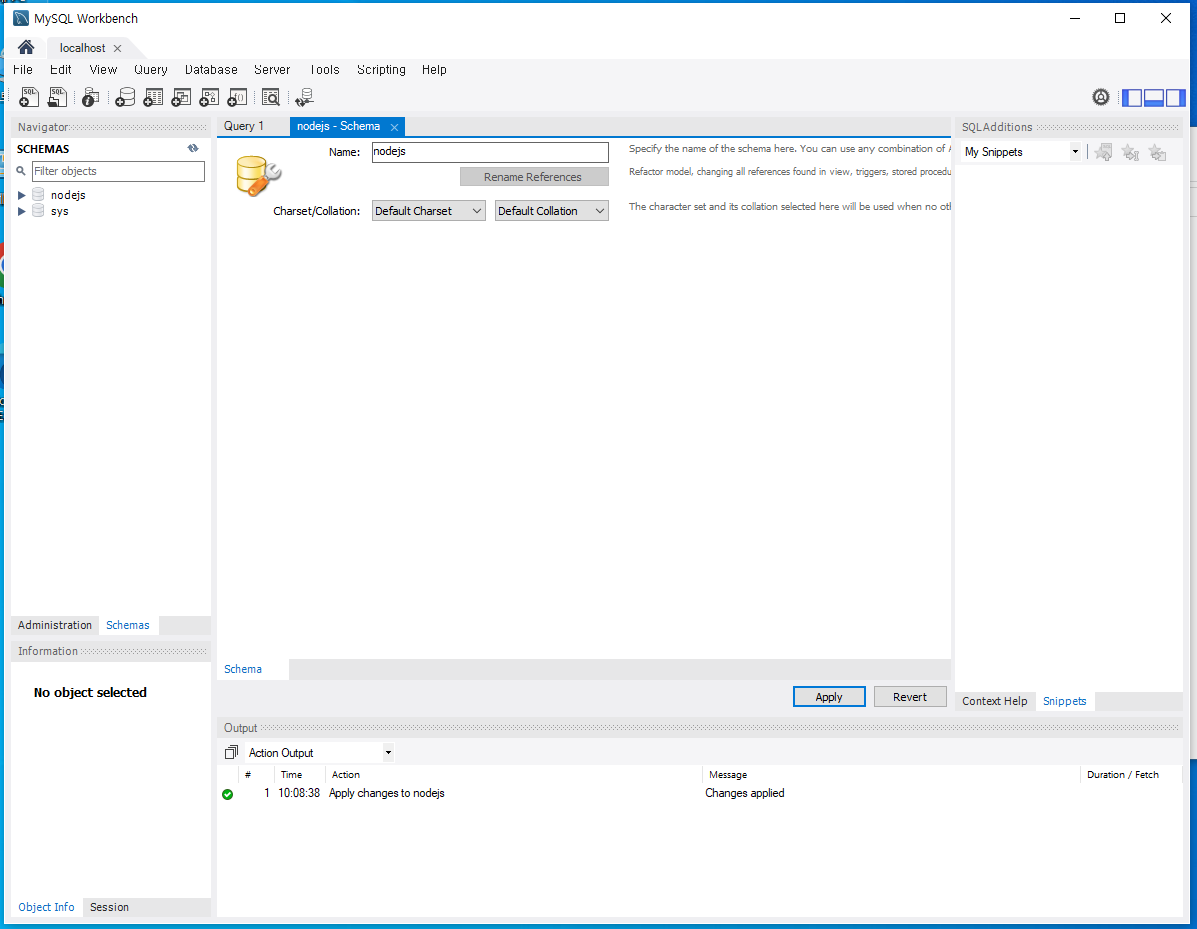
✔️ 테이블 생성하기
테이블이란, 데이터가 들어갈 수 있는 틀을 의미한다. 지금부터, 사용자 정보를 저장하는 테이블을 생성하려 한다.
1) nodejs 데이터베이스를 클릭하면 하단에 Tables 라는 메뉴가 뜨는데, 마우스 오른쪽 클릭 후 Create Table을 눌러주면 해당 화면이 나온다.
해당 화면과 맞게 정보를 입력 해 주면 된다.
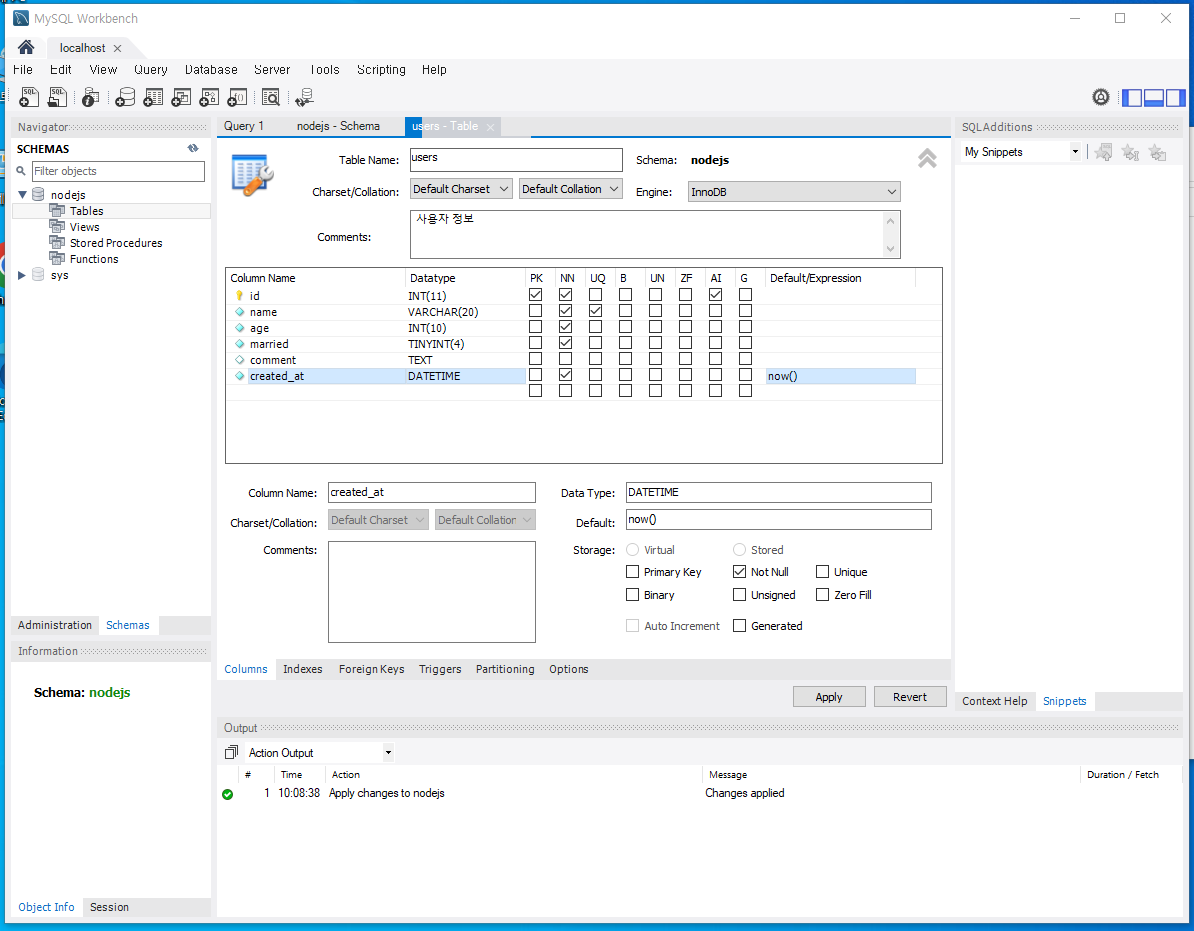
2) 입력 후 Apply를 누르면 명령어 화면이 나오는데, 다시 Apply를 눌러주면 된다.
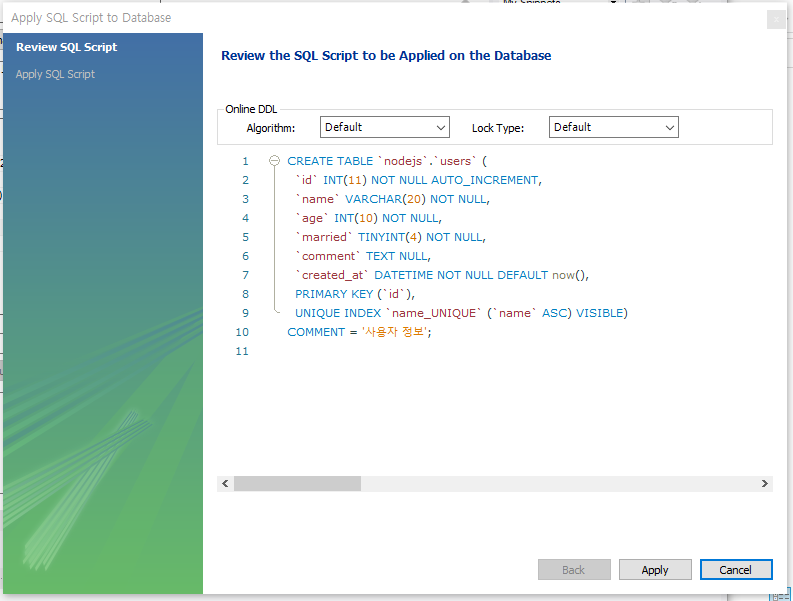
3) 테이블이 생겼당.
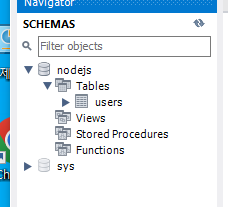
4) 다음으로는 사용자의 댓글을 저장하는 테이블을 만드려고 한다. 아까 입력한 부분과 똑같이 접속 한 뒤, 해당 화면대로 정보를 입력 해 준다.

5) 댓글 테이블의 경우 추가 작업이 필요한데, 사용자 테이블과 관계를 지정 해 줘야한다. 따라서, 댓글 테이블과 사용자 테이블을 연결 해 줄건데, 하단에 Foreing Keys 버튼을 눌러주면 된다.
그 다음 다음과 같이 정보를 입력 해 주면 된다.
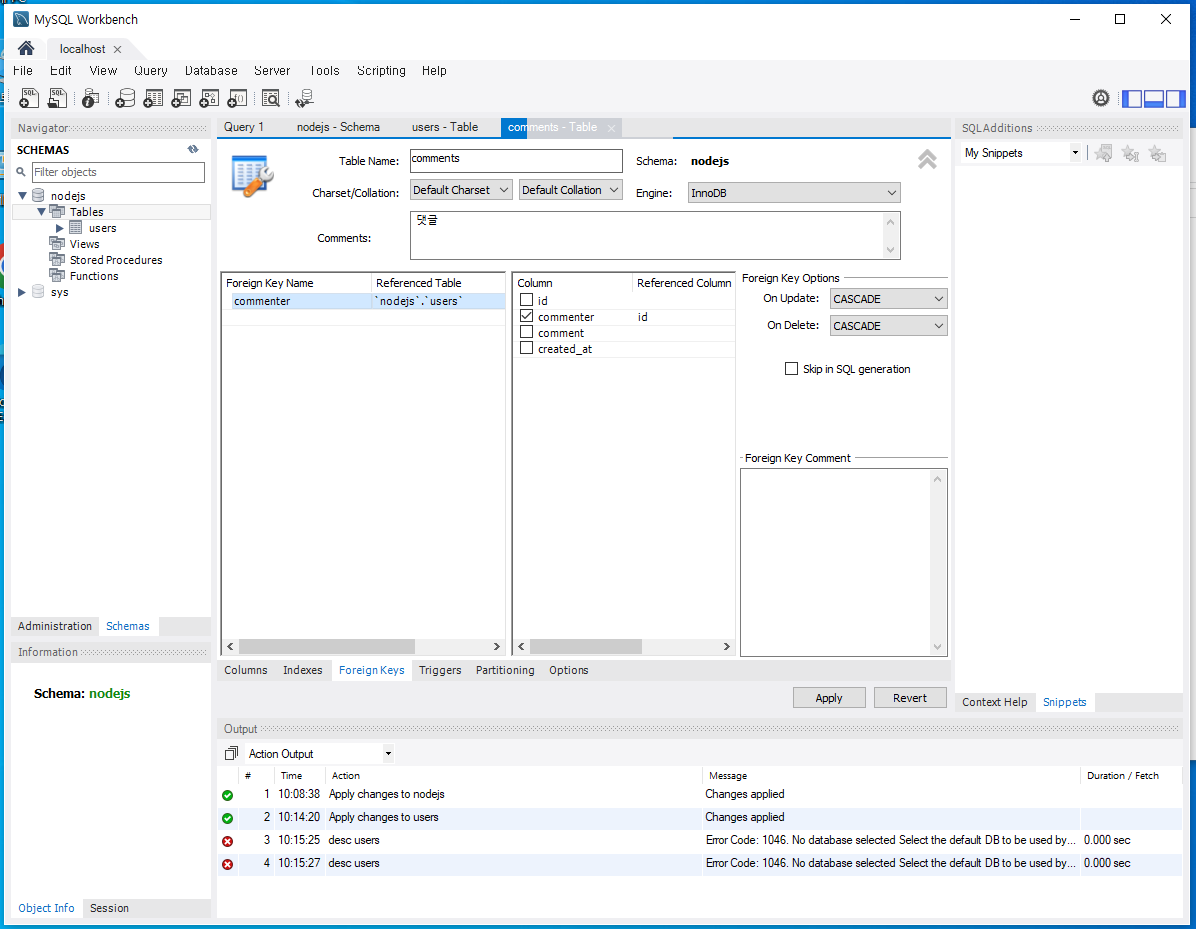
6) Apply 버튼을 누르면 명령어를 확인 할 수 있다. 다시 Apply를 눌러준다.
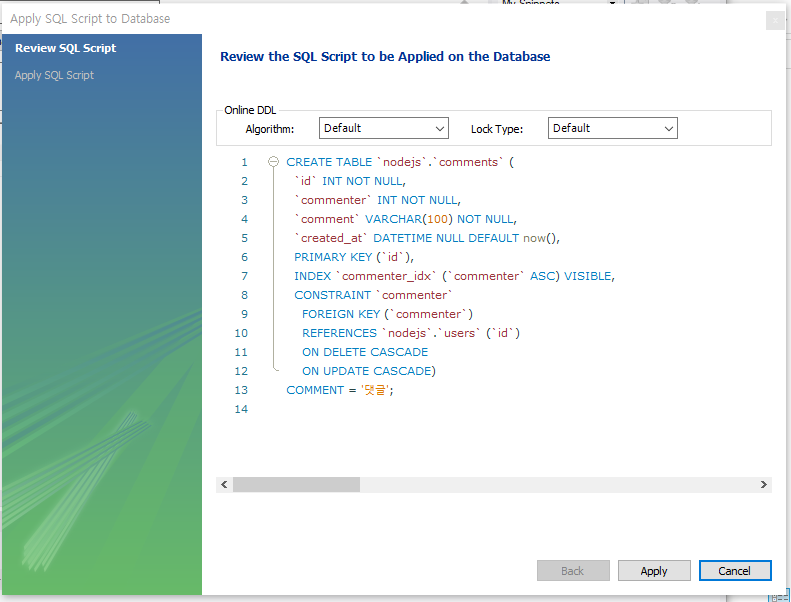
7) 두 개의 테이블이 생성됐다!